Nie ma elementu do połączenia w menu kontekstowym i nie są montowane przez ISO w systemie Windows - jak to naprawić?
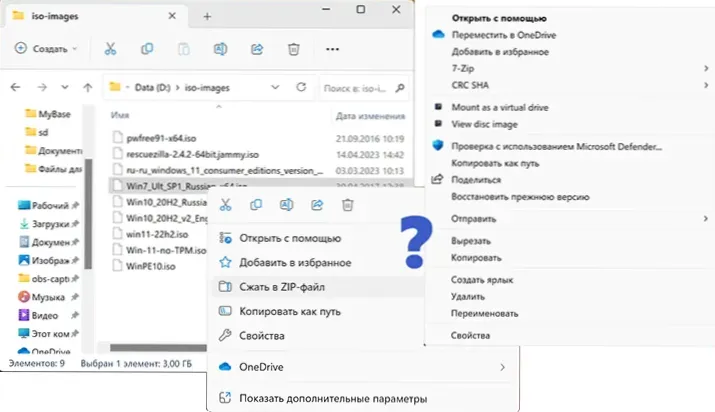
- 1840
- 200
- Hilarion Jarosz
Domyślnie system Windows 11 i Windows 10 mogą automatycznie podłączać ISO-obrazy jako zwykły dysk optyczny w systemie: w tym celu wystarczy kliknąć obraz myszy na obrazie, albo kliknąć przycisk i wybierz „Podłącz”. Czasami jednak możesz napotkać fakt, że element „Connect” jest nieobecny w menu kontekstowym, a otwarcie obrazów jest wykonywane w programie trzecie.
W tej instrukcji szczegółowo, jak zwrócić element „Połącz” i funkcje domyślne dla obrazów ISO w systemie Windows, a także zamontowanie obrazu systemu bez zwracania tego elementu menu kontekstowego.
Zwrot załącznika „Eksplorator” jako domyślny dla plików ISO
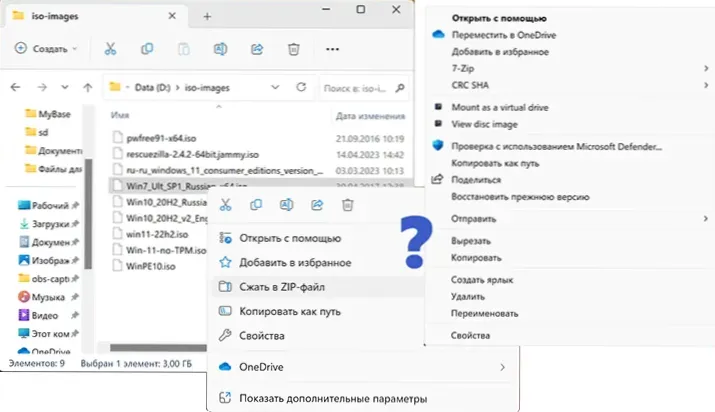
Rozważany problem zwykle powstaje po zainstalowaniu trzecich programów, które zmieniają skojarzenia plików ISO - archiwa, oprogramowanie do pracy z dyskami optycznymi i innymi.
Wszystko, co należy zrobić, aby zwrócić element „Połącz” do menu kontekstowego i przywrócić standardowe montaż obrazów według systemu Windows 11 lub Windows 10 - Zwróć odpowiednie powiązania plików ISO:
- Naciśnij odpowiednim przyciskiem myszy zgodnie z plikami obrazu ISO i wybierz „Otwórz za pomocą” - „Wybierz inną aplikację”.
- W oknie wyboru aplikacji wybierz punkt „Explorer” i naciśnij przycisk „Zawsze” (w systemie Windows 11) lub zainstaluj znak ”Zawsze używaj tej aplikacji do otwarcia .Pliki ISO ”(w systemie Windows 10).
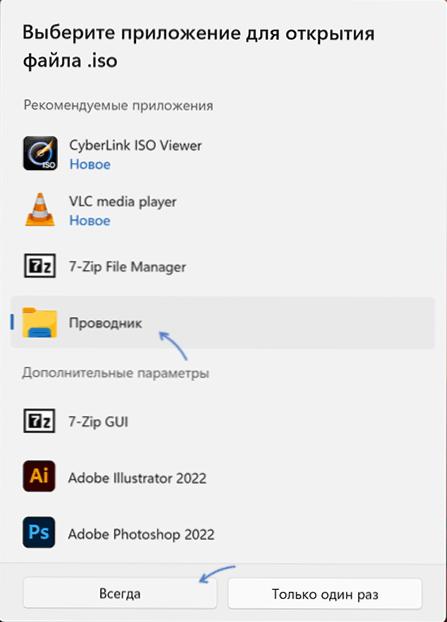
- Po otwarciu obrazu za pomocą „przewodu” i instalowania go jako zawsze używanej aplikacji, element „Połącz” ponownie pojawi się w menu kontekstowym jako domyślny (po dwukrotnym kliknięciu pliku obrazu).
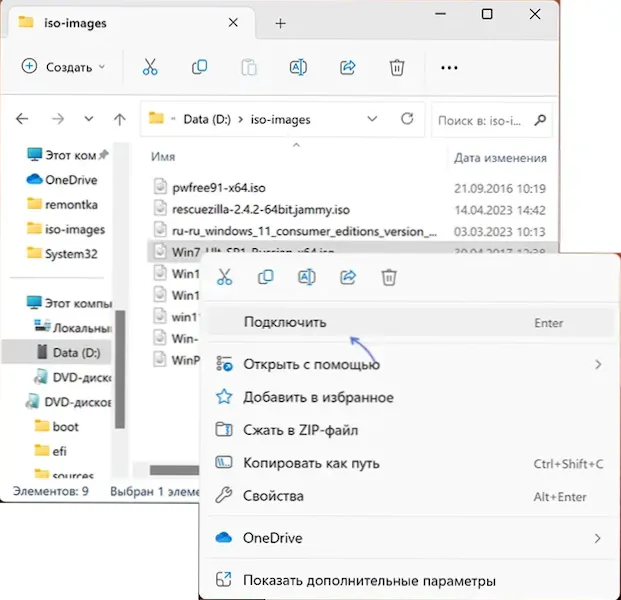
Możesz na przykład użyć innych sposobów, aby przewodnik domyślnie aplikacja dla ISO-obrazów:
- Naciśnij prawy przycisk na pliku obrazu i wybierz „Właściwości”.
- Przejdź do zakładki „General”.
- W punkcie „Dodatek” naciśnij przycisk „Zmień”, wybierz „Explorer” i zastosuj ustawienia ”.
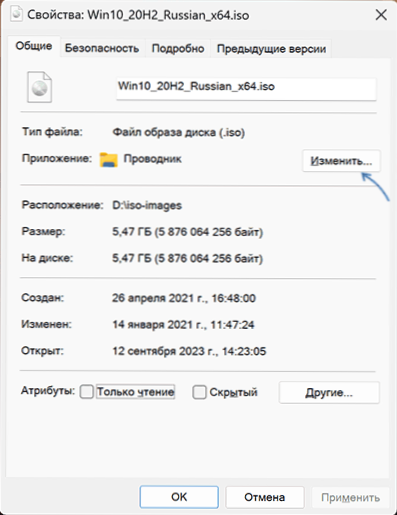
Przeczytaj więcej o sposobach w artykułach: Konfigurowanie domyślnych aplikacji w systemie Windows 11, domyślne aplikacje w systemie Windows 10.
Montaż obrazu ISO przez przewodnik bez domyślnego celu
Korzystanie z narzędzi przewodników Windows do łączenia obrazów ISO jest możliwe bez celu niniejszej aplikacji domyślnie:
- Po wybraniu pliku ISO w Eksploratorze Windows 11 w wierszu lub menu element „Connect” będzie dostępny.
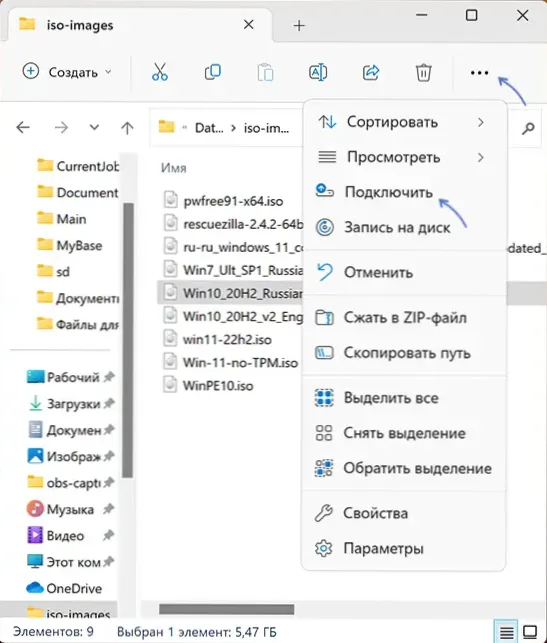
- W systemie Windows 10, przy wyborze pliku obrazu, w przewodniku pojawi się „Narzędzia biblioteczne z obrazami dysku”, gdzie jest również przycisk „Połącz”.
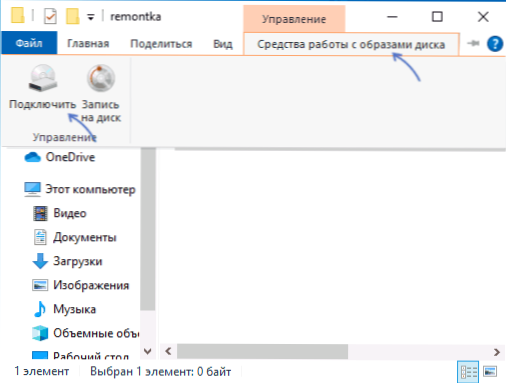
Mam nadzieję, że informacje były przydatne i pomogły rozwiązać problem. Jeśli pozostają pytania, jestem gotowy odpowiedzieć na nie w komentarzach.
- « Wybierz system operacyjny podczas pobierania systemu Windows - Jak usunąć menu
- Laptop jest rozładowywany w stanie wyłączonym - przyczyny i rozwiązania »

